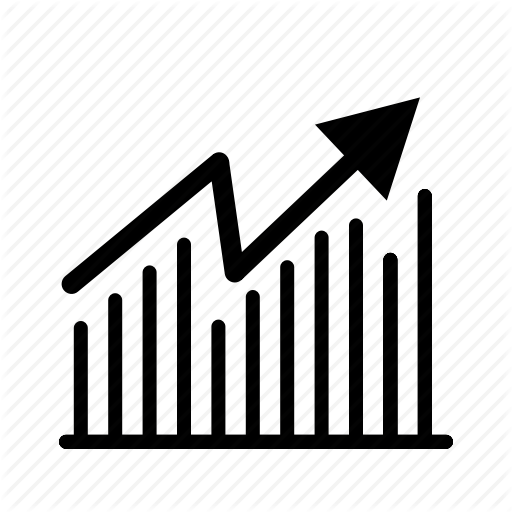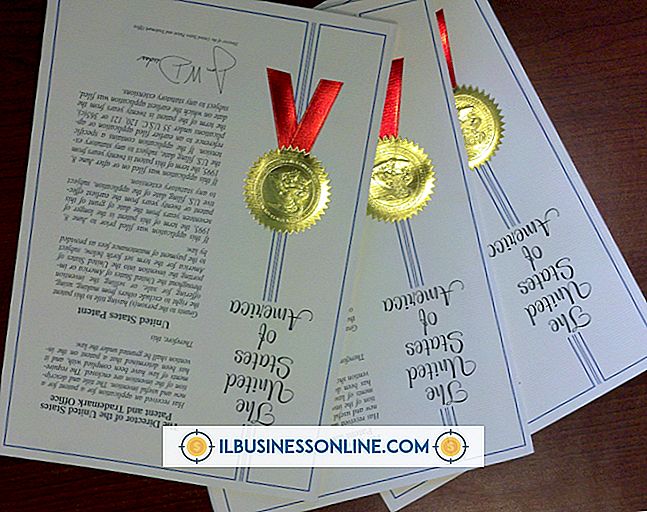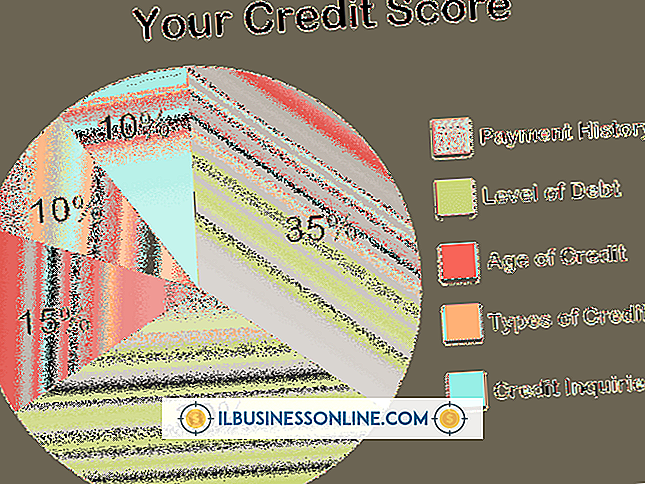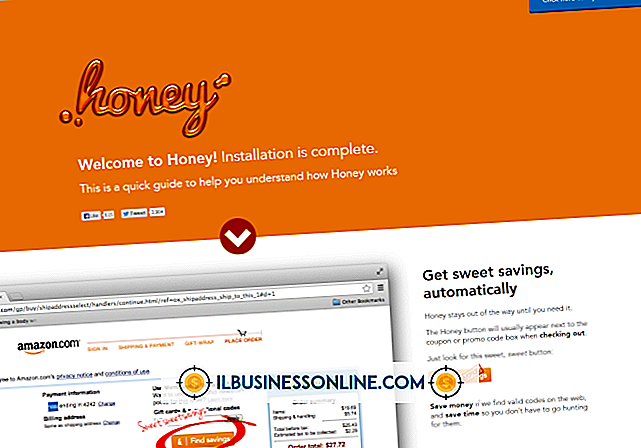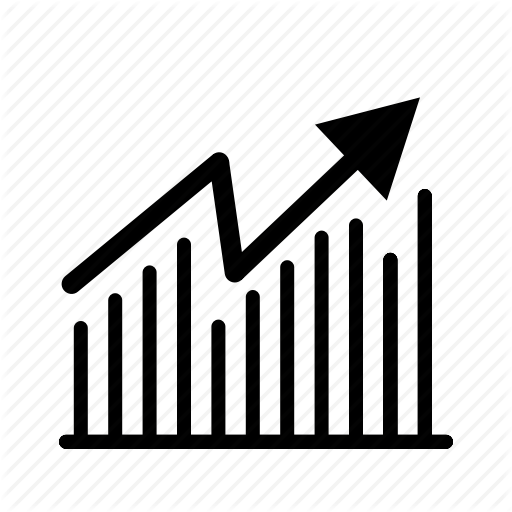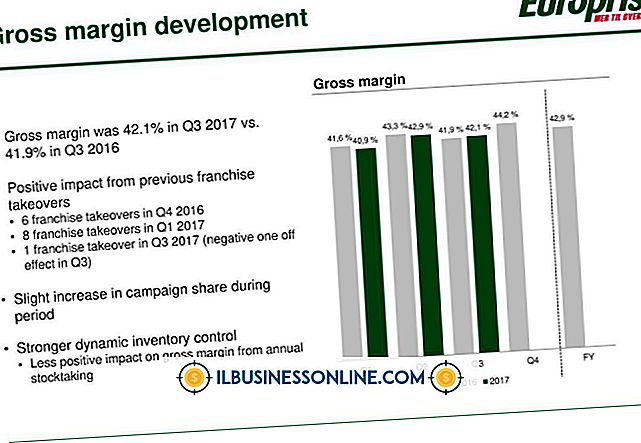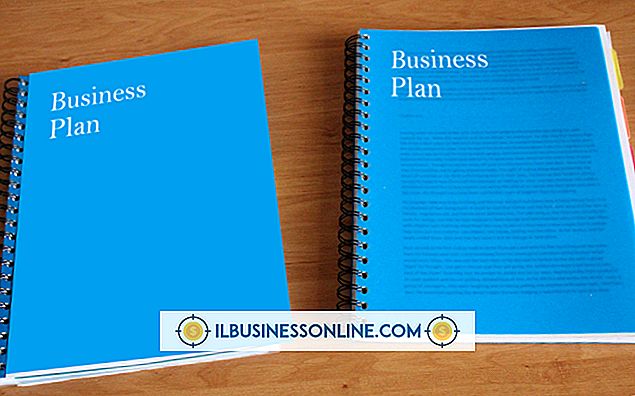Cómo Gzip un archivo en una Mac

Si tiene algunos archivos en su Mac que desea archivar, puede comprimirlos usando el formato de compresión Gzip. Comprimir archivos le permite enviarlos más rápidamente como archivos adjuntos de correo electrónico, o puede liberar espacio en el disco duro de su Mac. Las Mac no tienen una utilidad nativa para comprimir archivos usando el formato Gzip, por lo que necesitarás usar una utilidad Gzip de terceros.
LimpiarArchiver
1.
Vaya al sitio web de Sopht Square en Sopht.jp/cleanarchiver. Descargue la utilidad CleanArchiver e instálela en su Mac.
2.
Haga clic en "Aplicaciones" en su base y luego haga clic en "CleanArchiver" para iniciar la aplicación. Aparece la ventana CleanArchiver.
3.
Haga clic en el menú desplegable "Tipo de archivo" y seleccione "gzip".
4.
Arrastre el archivo que desea gzip en la ventana de CleanArchiver. CleanArchiver archiva el archivo.
Gui Tar 1.2.4
1.
Vaya al sitio web de Edenwaith en Edenwaith.com/products/guitar. Descarga la utilidad Gui Tar 1.2.4 e instálala en tu Mac.
2.
Haga clic en "Aplicaciones" en su base y haga clic en "Gui Tar" para iniciar la aplicación. Aparece la ventana de Gui Tar.
3.
Haga clic en la pestaña "Compresor".
4.
Haga clic en el menú desplegable "Tipo de compresión" y seleccione "gz".
5.
Arrastre un archivo que desea gzip desde una carpeta en su Mac a la ventana "Gui Tar". Haga clic en el botón "Comprimir" para gzip el archivo.
Pozo de brea
1.
Navega hasta el sitio web de Entropy4. Descarga la utilidad TarPit e instálala en tu Mac.
2.
Haga clic en "Aplicaciones" en su base y luego haga clic en "TarPit" para iniciar la aplicación. Aparece la ventana TarPit.
3.
Haga clic en el menú desplegable "Compresión" y seleccione "GZip".
4.
Arrastre el archivo que desea archivar desde una carpeta en su Mac hasta el panel izquierdo de la ventana de TarPit. TarPit automáticamente gzips el archivo.